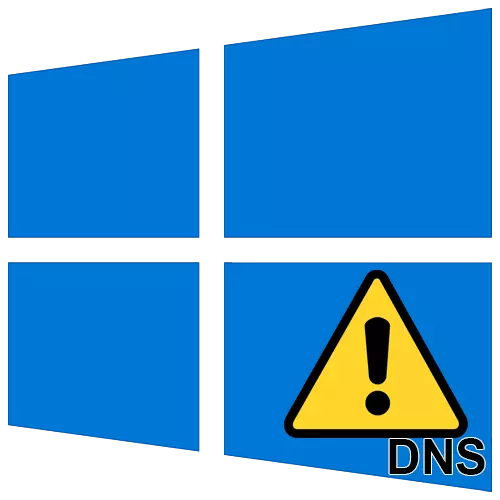
ଆଜି ପର୍ଯ୍ୟନ୍ତ, ପ୍ରାୟ ପ୍ରତ୍ୟେକ ବ୍ୟକ୍ତିଙ୍କ ପାଖରେ ଏକ କମ୍ପ୍ୟୁଟର କିମ୍ବା ଏକ ଲାପଟପ୍ ଅଛି ଯାହା ଇଣ୍ଟରନେଟ୍ ସହିତ ସଂଯୁକ୍ତ | ଦୁର୍ଭାଗ୍ୟବଶତ।, ଗ୍ଲୋବାଲ୍ ନେଟୱାର୍କର ସଂଯୋଗ ସୁତରୁ ଘୁଞ୍ଚିଯାଏ | ଏହି ଆର୍ଟିକିଲରୁ, ୱିଣ୍ଡୋଜ୍ 10 ଚାଲୁଥିବା ଡିଭାଇସରେ ଆପଣ ତ୍ରୁଟି ସଂଶୋଧନର ପଦ୍ଧତିଗୁଡ଼ିକ ବିଷୟରେ ଜାଣିବା ପାଇଁ "DNS ସର୍ଭର ପ୍ରତିକ୍ରିୟା ନାହିଁ" DNS ସଂଶୋଧନ ପ୍ରକାଶ କରେ ନାହିଁ "DNS ସର୍ଭର ନିୟନ୍ତ୍ରଣ କରେ ନାହିଁ" |
ୱିଣ୍ଡୋଜ୍ 10 ରେ DNS ସର୍ଭରକୁ ଉତ୍ତର ଦିଏ ନାହିଁ |
ସାଇଟ୍ ଖୋଲିବା ସମୟରେ, ଏବଂ ଏହାକୁଠାରୁ ପୃଥକ ଭାବରେ, "ୱିଣ୍ଡୋଜ୍ ଡାଇଗ୍ନୋଷ୍ଟିକ୍ ୱିଜାର୍ଡ" ରୁ ଏକ ସନ୍ଦେଶର ଆକାରରେ ଏହି ତ୍ରୁଟି ଉଭୟ ଦେଖାଯାଏ, ଯାହା "ୱିଣ୍ଡୋଜ୍ ନିଦାନ ୱିଜାର୍ଡ" ରୁ ଏକ ସନ୍ଦେଶର ଆକାରରେ | ସେ ଏହିପରି ଦେଖାଯାଏ:
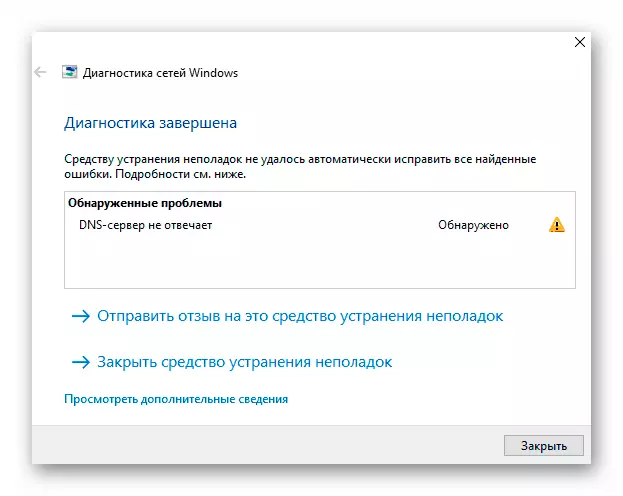
ସମସ୍ୟାର କ single ଣସି ସମାଧାନ ନାହିଁ, କାରଣ ଏହା ଠିକ୍ ଏହାର ଘଟଣାର ଉତ୍ସକୁ ଡାକିବା ଅସମ୍ଭବ | ଏହି ଆର୍ଟିକିଲରେ ଆମେ ଏକ ସୁପାରିଶନର ଏକ ସେଟ୍ ସଂଗ୍ରହ କରିଛୁ ଯାହା ସାହାଯ୍ୟ କରିବା ଜରୁରୀ |
ଆପଣଙ୍କ ପ୍ରଦାନକାରୀଙ୍କ ବ technical ଷୟିକ ସମର୍ଥନରେ ପ୍ରଥମେ କଲ୍ କରିବାକୁ ସମସ୍ତ କାର୍ଯ୍ୟ କରିବା ପୂର୍ବରୁ ଆମେ ଦୃ strongly ଭାବରେ ସୁପାରିଶ କରୁ | ନିଶ୍ଚିତ କରନ୍ତୁ ଯେ ସମସ୍ୟା ସେମାନଙ୍କ ପକ୍ଷରେ ନାହିଁ |
ପଦ୍ଧତି 1: ଉପକରଣକୁ ପୁନ rest ଆରମ୍ଭ କରନ୍ତୁ |
କେତେଗୁଡ଼ି ଏହା ଶୁଣାଯାଏ ନା କାହିଁକି, କିନ୍ତୁ କମ୍ପ୍ୟୁଟରର ପୁନ bo ବୁଟ୍ ଆପଣଙ୍କୁ ସମସ୍ତ ଜଣାଶୁଣା ତ୍ରୁଟିର ସିଂହର ଅଂଶ ବିଲୋପ କରିବାକୁ ଅନୁମତି ଦିଏ | ଯଦି DNS ସେବାରେ ଜଣେ ସାଧାରଣ ବିଫଳତା କିମ୍ବା ଆପଣଙ୍କର ନେଟୱର୍କ କାର୍ଡର ସେଟିଙ୍ଗ୍ ବ୍ରେକଅପ୍, ତେବେ ଏହି ପଦ୍ଧତି ସାହାଯ୍ୟକୁ ସାହାଯ୍ୟ କରିବ | ଏହି ପଦକ୍ଷେପଗୁଡ଼ିକୁ ଅନୁସରଣ କରନ୍ତୁ:
- ଡେସ୍କଟପରେ, ଏକାସାଙ୍ଗରେ "Alt + F4" କିଗୁଡ଼ିକୁ ଦବାନ୍ତୁ | ୱିଣ୍ଡୋର ଏକମାତ୍ର ଫିଲ୍ଡରେ ଯାହା ଦେଖାଯାଏ, "ପୁନ bo ବୁଟ୍" ଷ୍ଟ୍ରିଙ୍ଗ୍ ଅନ୍ୱେଷଣ କର ଏବଂ "ଏଣ୍ଟର୍" ଦାବନ୍ତୁ |
- ଉପକରଣର ସମ୍ପୂର୍ଣ୍ଣ ପୁନ rest ଆରମ୍ଭ ପାଇଁ ଅପେକ୍ଷା କରନ୍ତୁ ଏବଂ ପୁନର୍ବାର ଇଣ୍ଟରନେଟ୍ ସଂଯୋଗ ଯାଞ୍ଚ କରନ୍ତୁ |
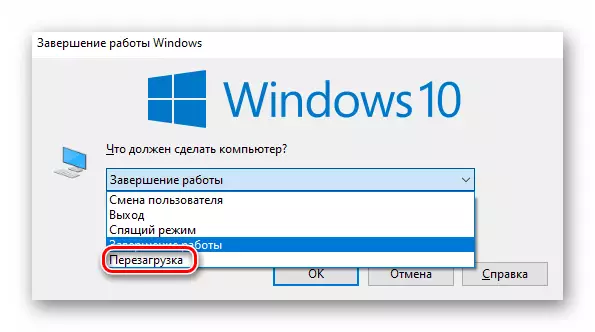
ଯଦି ଆପଣ ରାଉଟର ମାଧ୍ୟମରେ ଗ୍ଲୋବାଲ୍ ନେଟୱାର୍କ ସହିତ ସଂଯୋଗ କରନ୍ତି, ତେବେ ଏହାକୁ ନିଶ୍ଚିତ ଭାବରେ ପୁନ art ଆରମ୍ଭ କରିବାକୁ ଚେଷ୍ଟା କରନ୍ତୁ | ରାଉଟରକୁ ପୁନ art ଆରମ୍ଭ କରିବା ପ୍ରକ୍ରିୟା ସହିତ, ଆପଣ ନିମ୍ନଲିଖିତ ଧାରା ଅନୁଯାୟୀ ଅଧିକ ବିବରଣୀରେ ପ read ିପାରିବେ |
ଅଧିକ ପ Read ନ୍ତୁ: ରାଉଟର TP-ଲିଙ୍କକୁ ପୁନ bo ବୁଟ କରନ୍ତୁ |
ପଦ୍ଧତି 2: DNS ସେବା ଯାଞ୍ଚ କରୁଛି |
ବେଳେବେଳେ ତ୍ରୁଟି ଉତ୍ସ ହେଉଛି ଅକ୍ଷମ ସେବା "DNS କ୍ଲାଏଣ୍ଟ" | ଏହି ପରିପ୍ରେକ୍ଷୀରେ, ଏହାର ସ୍ଥିତି ଯାଞ୍ଚ କରିବା ଆବଶ୍ୟକ ଏବଂ ଯଦି ଏହା ନିଷ୍କ୍ରିୟ ହୋଇଯାଏ ତେବେ ଟର୍ନ୍ କରିବା ଆବଶ୍ୟକ |
- ସେହି ସମୟରେ କୀବୋର୍ଡ୍ ଦବାନ୍ତୁ ଯେପରି Win + r ଚାବି | ଖୋଲା ପଶରର ଏକମାତ୍ର ଫିଲ୍ଡରେ, Verssc ନିର୍ଦ୍ଦେଶ ଲେଖନ୍ତୁ, ଜାରି ରଖିବାକୁ ଓକେ କ୍ଲିକ୍ କରନ୍ତୁ |
- ସିଷ୍ଟମରେ ସଂସ୍ଥାପିତ ସେବା ତାଲିକା ପରଦାରେ ଦେଖାଯିବ | ସେମାନଙ୍କ ମଧ୍ୟରେ "DNS କ୍ଲାଏଣ୍ଟ" ଖୋଜ ଏବଂ ବାମ ମାଉସ୍ ବଟନ୍ ସହିତ ଏହାକୁ ଦୁଇଥର କ୍ଲିକ୍ କର |
- ଯଦି "ଷ୍ଟାଟସ୍" ଲାଇନ୍ ରେ ଆପଣ ଲେଖିଥିବା ଲେଖା "ଅକ୍ଷମ" ଦେଖିବେ, ଯାହା ନିମ୍ନରେ ଅଛି | ଏହା ପରେ ଉପକରଣକୁ ପୁନ rest ଆରମ୍ଭ କରନ୍ତୁ |
- ଅନ୍ୟଥା, କେବଳ ଖୋଲା ୱିଣ୍ଡୋ ବନ୍ଦ କରନ୍ତୁ ଏବଂ ଅନ୍ୟ ପଦ୍ଧତିର ନିଷ୍ପାଦନକୁ ଯାଆନ୍ତୁ |
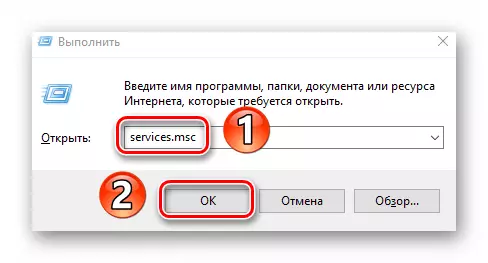
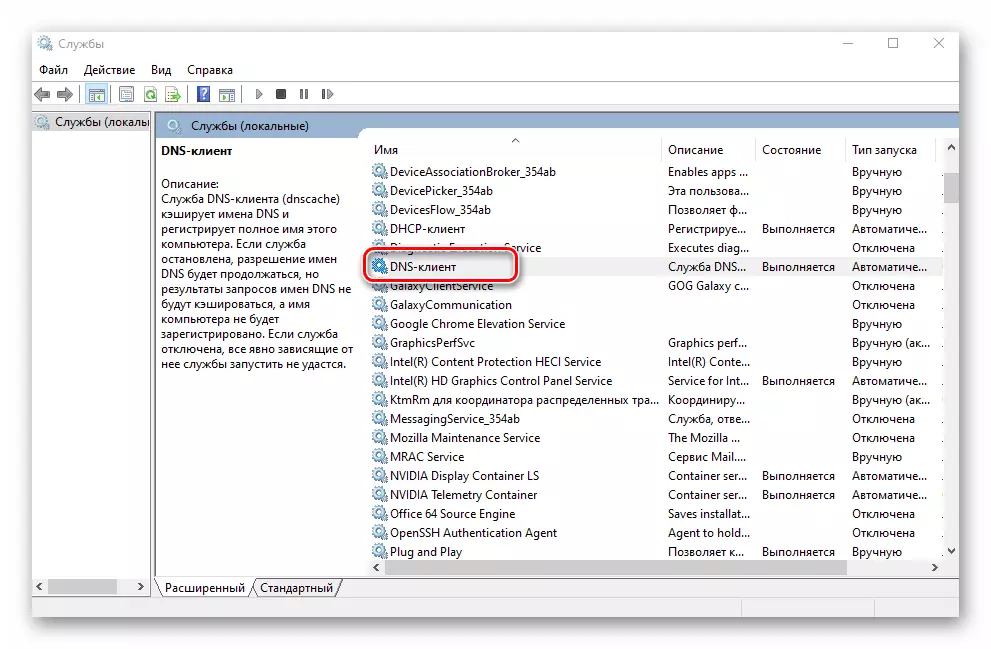
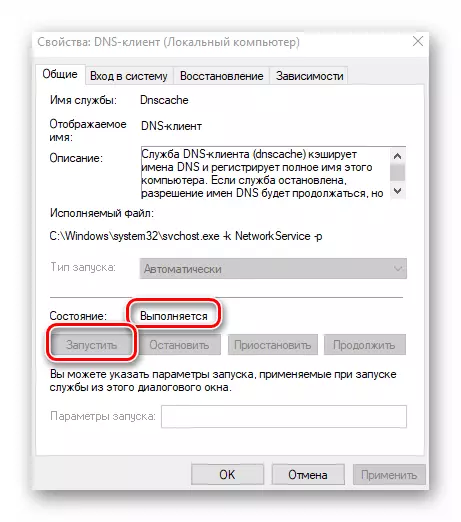
ପଦ୍ଧତି 3: ନେଟୱାର୍କ ପୁନ et ସେଟ୍ କରନ୍ତୁ |
ୱିଣ୍ଡୋଜ୍ 10 ରେ ଏକ ବିଶେଷ କାର୍ଯ୍ୟ ଅଛି ଯାହା ଆପଣଙ୍କୁ ସମସ୍ତ ନେଟୱର୍କ ସେଟିଂସମୂହକୁ ସଂପୂର୍ଣ୍ଣ ପୁନ res ସେଟ୍ କରିବାକୁ ଅନୁମତି ଦିଏ | ଏହି କାର୍ଯ୍ୟଗୁଡ଼ିକ ଅନେକ ସମସ୍ୟାର ସମାଧାନ କରିଥାଏ ଯାହାକି DNS ସହିତ ତ୍ରୁଟି ସଂଯୋଗ ସହିତ ଇଣ୍ଟରନେଟ୍ ସଂଯୋଗ ସହିତ ସଂଯୁକ୍ତ |
ନିମ୍ନଲିଖିତ ସୁପାରିଶଗୁଡିକ କରିବା ପୂର୍ବରୁ, ନିଶ୍ଚିତ ହୁଅନ୍ତୁ ଯେ ତ୍ରୁଟିଗୁଡିକ ପୁନ res ସେଟ୍ ପ୍ରକ୍ରିୟାଗୁଡ଼ିକରେ ପାସୱାର୍ଡ ଏବଂ ନେଟୱର୍କ ଆଡାପ୍ଟର ସେଟିଂସମୂହ ରେକର୍ଡ ହୋଇଛି ବୋଲି ନିଶ୍ଚିତ ହୁଅନ୍ତୁ ଯେ ସେଗୁଡିକ ପୁନ et ସେଟ୍ ପ୍ରକ୍ରିୟାଗୁଡ଼ିକରେ ସେଗୁଡିକ ଡିଲିଟ୍ ହୋଇଯିବେ |
- ଆରମ୍ଭ ବଟନ୍ କ୍ଲିକ୍ କରନ୍ତୁ | ମେନୁରେ ଯାହା ଖୋଲିବ, "ପାରାମିଟର" ବଟନ୍ ଉପରେ କ୍ଲିକ୍ କର |
- ପରବର୍ତ୍ତୀ ସମୟରେ, "ନେଟୱର୍କ ଏବଂ ଇଣ୍ଟରନେଟ୍" ବିଭାଗକୁ ଯାଆନ୍ତୁ |
- ଫଳାଫଳ ଏକ ନୂତନ ୱିଣ୍ଡୋ ଖୋଲିବ | ନିଶ୍ଚିତ କରନ୍ତୁ ଯେ ବାମ ପାର୍ଶ୍ୱରେ ୱିଣ୍ଡୋଜ "ସବିମେସନ୍ ଚୟନ କରାଯାଇଛି, ତା'ପରେ ୱିୟାର ଡାହାଣ ପାର୍ଶ୍ୱରେ ତଳୁ ତଳ ପର୍ଯ୍ୟନ୍ତ," ପୁନ et ସେଟ୍ "ନେଟୱାର୍କ" ଷ୍ଟ୍ରିଙ୍ଗ୍ ଖୋଜ ଏବଂ ଏହାକୁ ଦବାନ୍ତୁ |
- ଆଗାମୀ ଅପରେସନ୍ ର ଏକ ସଂକ୍ଷିପ୍ତ ବର୍ଣ୍ଣନା ଦେଖିବ | ଜାରି ରଖିବାକୁ, "ବର୍ତ୍ତମାନ ପୁନ et ସେଟ୍" ବଟନ୍ କ୍ଲିକ୍ କରନ୍ତୁ |
- ଦୃଶ୍ୟମାନ ହେଉଥିବା ୱିଣ୍ଡୋରେ, କ୍ରିୟା ନିଶ୍ଚିତ କରିବାକୁ ଥିବା "ହଁ" ବଟନ୍ ଉପରେ କ୍ଲିକ୍ କରନ୍ତୁ |
- ଏହା ପରେ ସମସ୍ତ ଖୋଲା ଦଲିଲ ପ୍ରୋଗ୍ରାମ ଏବଂ କ୍ଲୋଜିଂ ପ୍ରୋଗ୍ରାମଗୁଡ଼ିକୁ ସେଭ୍ କରିବାକୁ 5 ମିନିଟ୍ ରହିବ | ସଠିକ୍ ସମୟ ପୁନ bo ବୁଟ କରିବା ସିଷ୍ଟମକୁ ସୂଚାଇ ସ୍କ୍ରିନରେ ଏକ ସନ୍ଦେଶ ଦେଖାଯାଏ | ଆମେ ଆପଣଙ୍କୁ ଏହାକୁ ଅପେକ୍ଷା କରିବାକୁ, ଏବଂ କମ୍ପ୍ୟୁଟରକୁ ହସ୍ତକୃତ ଭାବରେ ପୁନ rest ଆରମ୍ଭ ନକରିବାକୁ ପରାମର୍ଶ ଦେଉଛୁ |
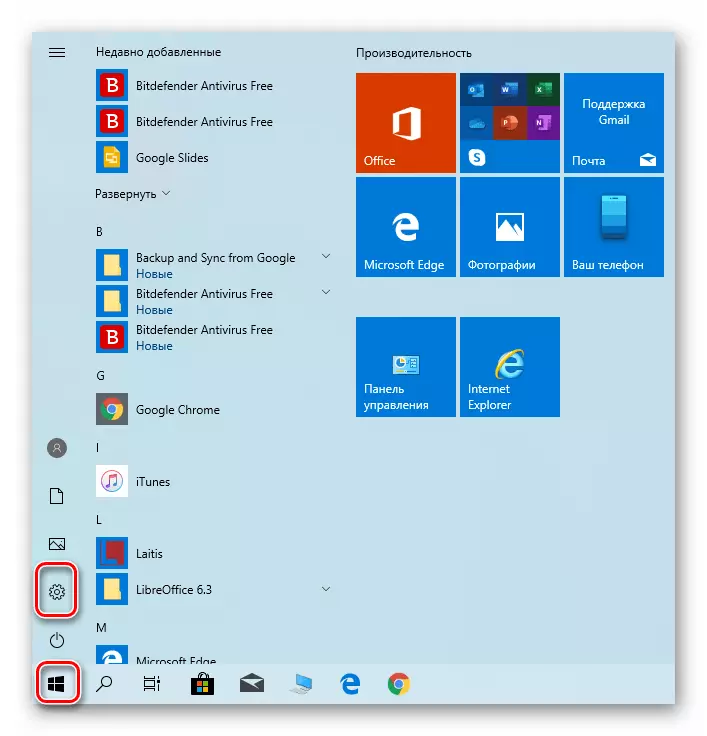
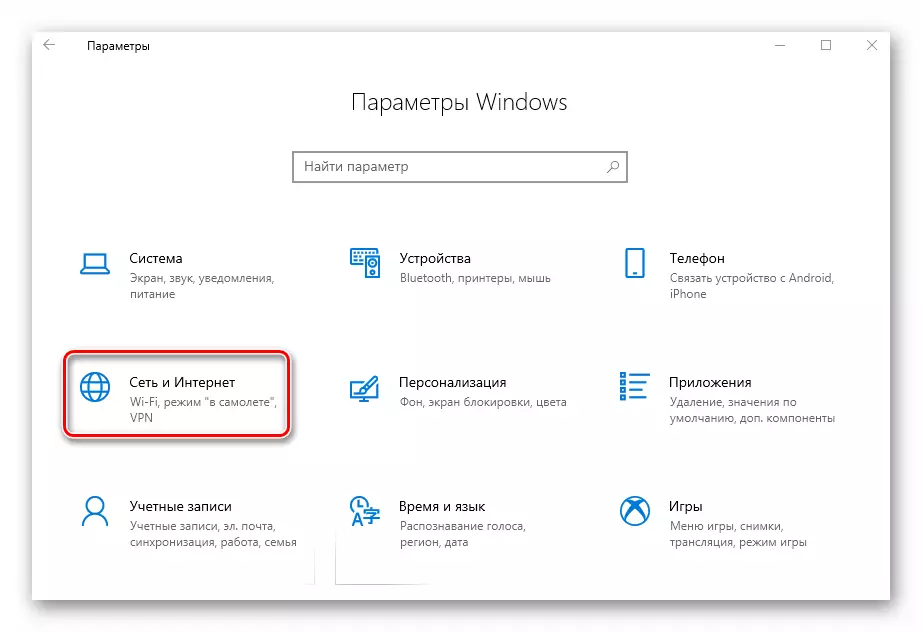
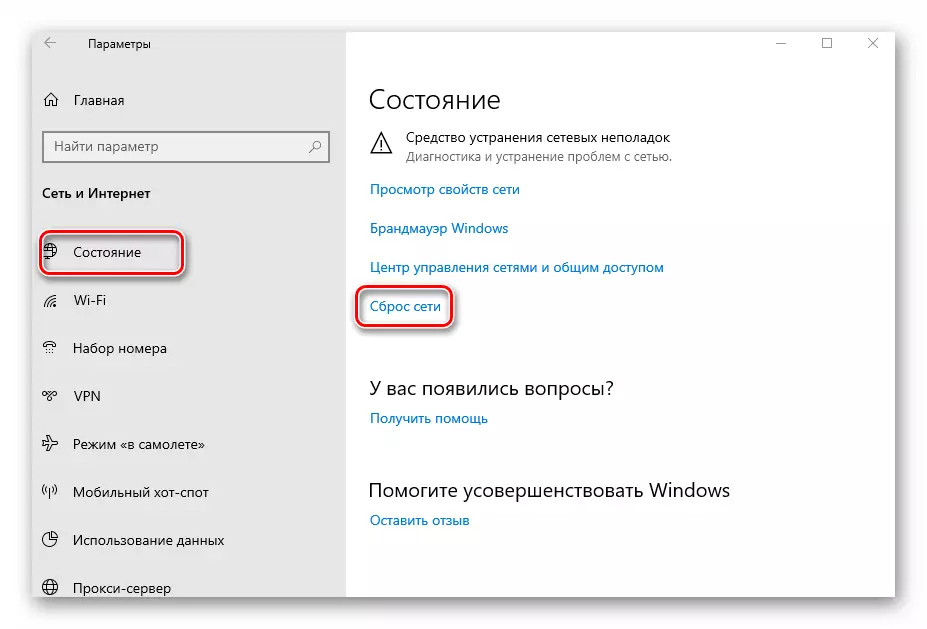
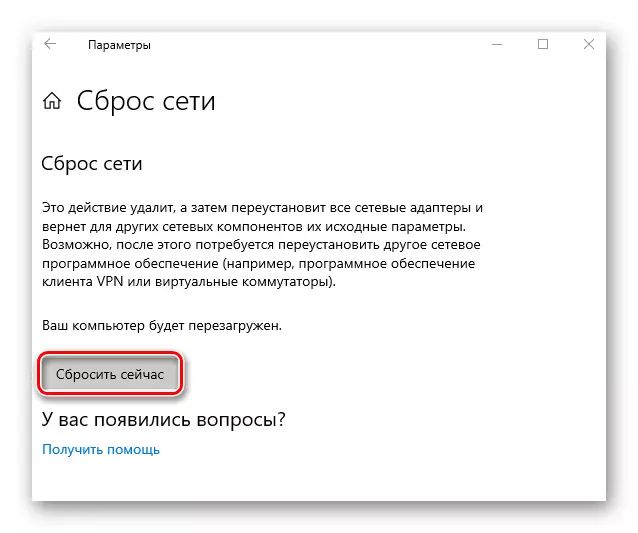
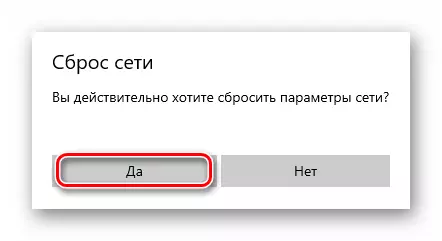

ପୁନ bo ବୁଟ କରିବା ପରେ, ସମସ୍ତ ନେଟୱର୍କ ପାରାମିଟରଗୁଡିକ ପୁନ res ସେଟ୍ ହେବ | ଯଦି ଆବଶ୍ୟକ ହୁଏ, ପୁନର୍ବାର ୱାଇ-ଫାଇକୁ ସଂଯୋଗ କରନ୍ତୁ କିମ୍ବା ନେଟୱର୍କ କାର୍ଡ ସେଟିଂସମୂହ ପ୍ରବେଶ କରନ୍ତୁ | ଯେକ any ଣସି ସାଇଟରେ ଯିବାକୁ ପୁନର୍ବାର ଚେଷ୍ଟା କରନ୍ତୁ | ସମ୍ଭବତ the ସମସ୍ୟାର ସମାଧାନ ହେବ |
ପଦ୍ଧତି 4: DNS ପରିବର୍ତ୍ତନ କରନ୍ତୁ |
ଯଦି ଉପରୋକ୍ତ ବର୍ଣ୍ଣନା କରାଯାଇଥିବା କ the ଣସିଟି କ the ଣସି ସକରାତ୍ମକ ଫଳାଫଳ ଆଣିଛି, ତେବେ ଏହା DNS ଠିକଣା ପରିବର୍ତ୍ତନ କରିବାକୁ ଚେଷ୍ଟା କରିବା ଅର୍ଥ ପ୍ରଦାନ କରେ | ଡିଫଲ୍ଟ ଭାବରେ, ଆପଣ DNS ପ୍ରସଙ୍ଗଗୁଡିକ ବ୍ୟବହାର କରନ୍ତି ଯାହା ପ୍ରଦାନକାରୀ ପ୍ରଦାନ କରିଥାଏ | ଆପଣ ଏହାକୁ ଉଭୟ ନିର୍ଦ୍ଦିଷ୍ଟ କମ୍ପ୍ୟୁଟର ଏବଂ ରାଉଟର ପାଇଁ ପରିବର୍ତ୍ତନ କରିପାରିବେ | ଏହି ଦୁଇଟି କାର୍ଯ୍ୟ କିପରି କରିବେ ଆମେ ବିସ୍ତୃତ ଭାବରେ ବର୍ଣ୍ଣନା କରିବୁ |
କମ୍ପ୍ୟୁଟର ପାଇଁ
ଏହି ପଦ୍ଧତିକୁ ବ୍ୟବହାର କରନ୍ତୁ, ଯଦି ଆପଣଙ୍କର କମ୍ପ୍ୟୁଟର ତାର ଦେଇ ଇଣ୍ଟରନେଟ ସହିତ ଇଣ୍ଟରନେଟ୍ ସହିତ ସଂଯୋଗ ହୁଏ |
- ଯେକ any ଣସି ସୁବିଧାଜନକ ପଥରେ ୱିଣ୍ଡୋଜ୍ କଣ୍ଟ୍ରୋଲ୍ ପ୍ୟାନେଲ୍ ଖୋଲନ୍ତୁ | ବ ly କଳ୍ପିକ ଭାବରେ, "Win + R" କି, କି ସମୟରେ କଣ୍ଟ୍ରୋଲ୍ କମାଣ୍ଡକୁ କ୍ଲିକ୍ କରନ୍ତୁ ଏବଂ ଓକେ ବଟନ୍ ଉପରେ କ୍ଲିକ୍ କରନ୍ତୁ |
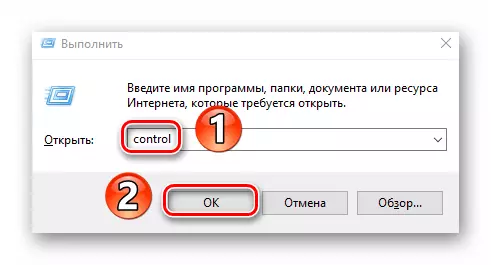
ଅଧିକ ପ readନ୍ତୁ: ୱିଣ୍ଡୋଜ୍ 10 ସହିତ କମ୍ପ୍ୟୁଟରରେ "କଣ୍ଟ୍ରୋଲ୍ ପ୍ୟାନେଲ୍" ଖୋଲ |
- ଏହା ପରେ, ଆଇଟମ୍ ପ୍ରଦର୍ଶନ ମୋଡ୍ "ବୃହତ ଆଇକନ୍" ସ୍ଥାନ ଏବଂ "ନେଟୱର୍କ ଏବଂ ସାଧାରଣ ପ୍ରବେଶ କେନ୍ଦ୍ର" ବିଭାଗ ଉପରେ କ୍ଲିକ୍ କର |
- ପରବର୍ତ୍ତୀ ୱିଣ୍ଡୋରେ, "ପରିବର୍ତ୍ତନ ପରିବର୍ତ୍ତନ ଆଡାପ୍ଟର ସେଟିଙ୍ଗ୍" ଷ୍ଟ୍ରିଙ୍ଗ୍ ଉପରେ କ୍ଲିକ୍ କରନ୍ତୁ | ଏହା ବାମ ଶୀର୍ଷରେ ଅବସ୍ଥିତ |
- ଫଳସ୍ୱରୂପ, ଆପଣ କମ୍ପ୍ୟୁଟରରେ ଥିବା ସମସ୍ତ ନେଟୱର୍କ ସଂଯୋଗକୁ ଦେଖିବେ | ପାଆନ୍ତୁ ଯାହା ମାଧ୍ୟମରେ ଡିଭାଇସ୍ ଇଣ୍ଟରନେଟ୍ ସହିତ ସଂଯୋଗ ହୁଏ | ATLY ଉପରେ କ୍ଲିକ୍ କରନ୍ତୁ ଏବଂ "ଗୁଣ" ଷ୍ଟ୍ରିଙ୍ଗକୁ ବାଛନ୍ତୁ |
- ୱିଣ୍ଡୋରେ ଯାହାକି ଖୋଲିବ "ip ସଂସ୍କରଣ 4 (TCP / IPv4) ଷ୍ଟ୍ରିଙ୍ଗକୁ" ଏକକ କ୍ଲିକ୍ LKM ଚୟନ କରନ୍ତୁ | ଏହା ପରେ, "ଗୁଣ" ବଟନ୍ କ୍ଲିକ୍ କରନ୍ତୁ |
- ୱିଣ୍ଡୋଜର ତଳ ଭାଗକୁ ଧ୍ୟାନ ଦିଅନ୍ତୁ, ଯାହା ସ୍କ୍ରିନରେ ପରିଣତ ହେବ | ଯଦି "DNS ସର୍ଭର ଠିକଣାକୁ ସ୍ୱୟଂଚାଳିତ ଭାବରେ ପାଆନ୍ତୁ, ଏହାକୁ ମାନୁଆଲ୍ ମୋଡକୁ ସୁଇଚ୍ କରନ୍ତୁ ଏବଂ ନିମ୍ନଲିଖିତ ମୂଲ୍ୟଗୁଡ଼ିକୁ ସକ୍ କରନ୍ତୁ:
- ପସନ୍ଦିତ DNS ସର୍ଭର: 8.8.8.8
- ବିକଳ୍ପ DNS ସର୍ଭର: 8.8.4.4।
ଗୁଗୁଲରୁ ଏହା ଏକ ଜନସାଧାରଣ ଡିସନ୍ ଠିକଣା | ସେମାନେ ସର୍ବଦା କାମ କରନ୍ତି ଏବଂ ଭଲ ବେଗର ସୂଚକ ଅଛି | ସମାପ୍ତ ହେବା ପରେ, "ଓକେ" କ୍ଲିକ୍ କରନ୍ତୁ |
- ଯଦି ଆପଣଙ୍କର DNS ସର୍ଭରର ପାରାମିଟରଗୁଡିକ ଅଛି, ତେବେ ସେଠାରୁ ନିର୍ଦ୍ଦିଷ୍ଟ ମୂଲ୍ୟ ସହିତ ସେମାନଙ୍କୁ ବଦଳାଇବାକୁ ଚେଷ୍ଟା କରନ୍ତୁ |
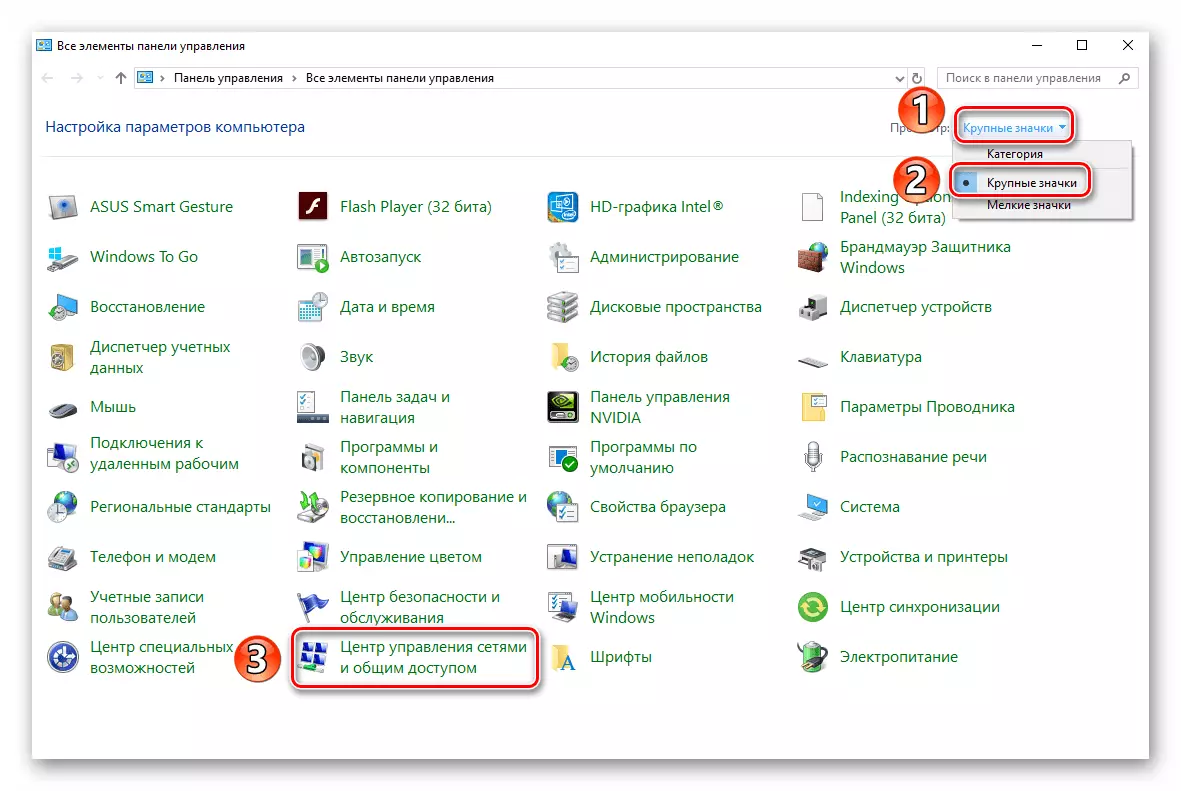
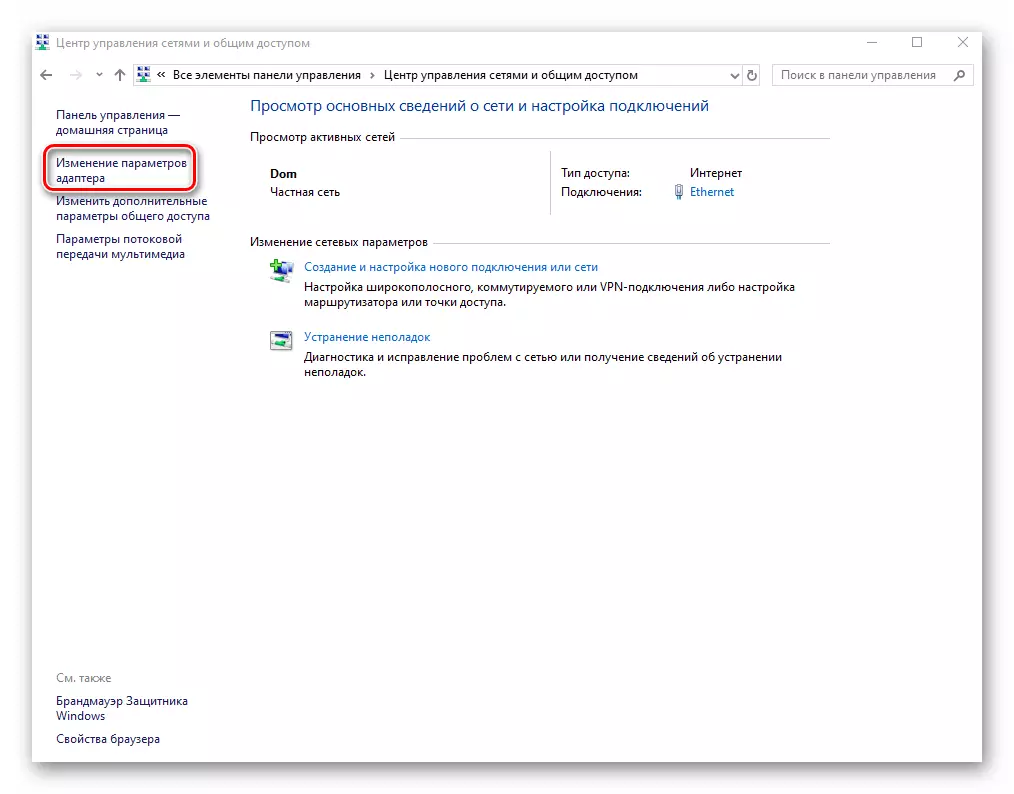
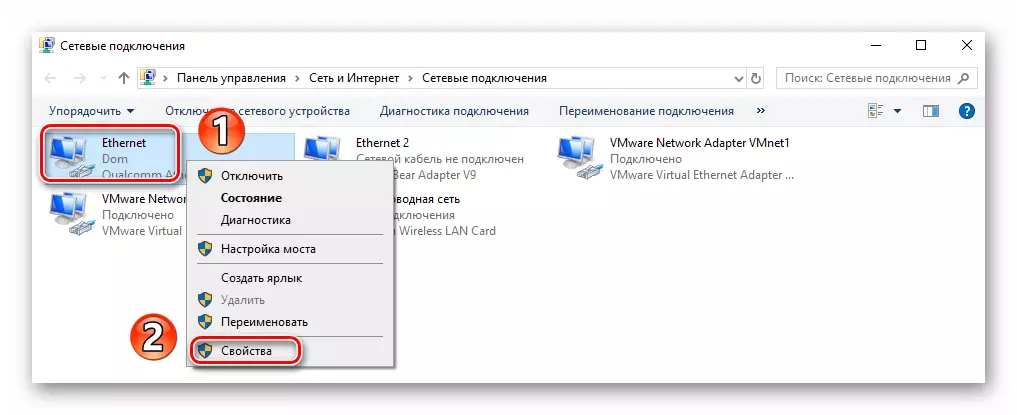

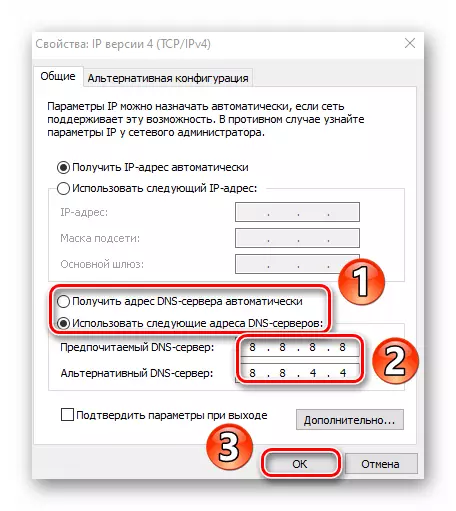
ପୂର୍ବରୁ ଖୋଲା ୱିଣ୍ଡୋ ବନ୍ଦ କରନ୍ତୁ ଏବଂ କମ୍ପ୍ୟୁଟରକୁ ପୁନ rest ଆରମ୍ଭ କରନ୍ତୁ | ଯଦି ଏହା ପରିସ୍ଥିତିକୁ ସମାଧାନ ନକର, ମୂଳ ଅବସ୍ଥାରେ ଥିବା ସମସ୍ତ ସେଟିଙ୍ଗ୍ ଫେରାଇବାକୁ ଭୁଲିଯାଆନ୍ତି |
ରାଉଟର ପାଇଁ |
ନିମ୍ନରେ ବର୍ଣ୍ଣିତ କ୍ରିୟାଗୁଡ଼ିକ ସେହି ଉପଭୋକ୍ତାମାନଙ୍କ ପାଇଁ ସୁଟ୍ ହେବ ଯେଉଁମାନେ ୱାଇ-ଫାଇ ମାଧ୍ୟମରେ ଇଣ୍ଟରନେଟ୍ ସହିତ ସଂଯୁକ୍ତ ଅଟନ୍ତି | ଏକ ଉଦାହରଣ ଭାବରେ, ଆମେ TP- ଲିଙ୍କ୍ ରାଉଟର ବ୍ୟବହାର କରୁ | ଅନ୍ୟ କାର୍ଯ୍ୟଦକ୍ଷତାର ଉପକରଣଗୁଡ଼ିକ ପାଇଁ ସମାନ ହେବ, କେବଳ ନିୟନ୍ତ୍ରଣ ପ୍ୟାନେଲର ଇନପୁଟ୍ ଠିକଣା ସମାନ ହୋଇପାରେ ଏବଂ / କିମ୍ବା ଭିନ୍ନ ହେବ |
- ଠିକଣା ଦଣ୍ଡିକାର ଯେକ crines ଣସି ବ୍ରାଉଜର୍ ଖୋଲ, ନିମ୍ନଲିଖିତ ଠିକଣା ଲେଖ ଏବଂ "ଏଣ୍ଟର୍" କ୍ଲିକ୍ କର:
192.168.0.1
କିଛି ଫର୍ମୱେୟାର ପାଇଁ, ଠିକଣା 192.168.1.1 କୁ ଦର୍ଶାଇପାରେ |
- ରାଉଟର ନିୟନ୍ତ୍ରଣ ଇଣ୍ଟରଫେସ୍ ଖୋଲିବ | ଆରମ୍ଭ କରିବାକୁ, ଦେଖାଯାଉଥିବା ଫର୍ମରେ ଲଗଇନ୍ ଏବଂ ପାସୱାର୍ଡ ପ୍ରବେଶ କରନ୍ତୁ | ଯଦି ତୁମେ କ anything ଣସି ପରିବର୍ତ୍ତନ କରିନାହଁ, ଦୁହେଁ ଆଡମିନି ର ଭାଲ୍ୟୁ ପାଇବ |
- ଇଣ୍ଟରଫେସର ବାମ ପାର୍ଶ୍ୱରେ, "DHCP" ବିଭାଗ, ଏବଂ ତାପରେ dhcp ସେଟିଂସମୂହ ଉପନକାରକୁ ଯାଆନ୍ତୁ | ୱିଣ୍ଡର ସେଣ୍ଟ୍ରାଲ୍ ଭାଗରେ, "ପ୍ରାଥମିକ DNS" ଏବଂ "ସେକେଣ୍ଡାରି dns" ଫିଲ୍ଡଗୁଡ଼ିକୁ ଖୋଜ | ସେମାନଙ୍କ ମଧ୍ୟରେ ପୂର୍ବରୁ ଜଣାଶୁଣା ଠିକଣା ପ୍ରବେଶ କରନ୍ତୁ:
8.8.8.8
8.8.4.4।
ତାପରେ "ସେଭ୍" କ୍ଲିକ୍ କରନ୍ତୁ |
- ଏହା ପରେ, "ସିଷ୍ଟମ ଉପକରଣ ଉପକରଣ" ବିଭାଗ, ଏବଂ ଏହାର ଉପ-ପୁନ bo ବୁଟ "କୁ ଯାଆନ୍ତୁ | ଏହା ପରେ, ୱିଣ୍ଡୋର ମଧ୍ୟଭାଗରେ ସମାନ ବଟନ୍ କ୍ଲିକ୍ କରନ୍ତୁ |
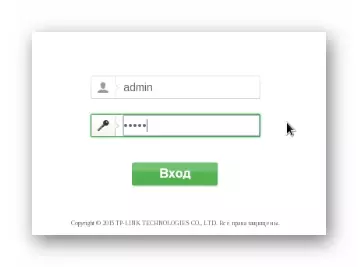
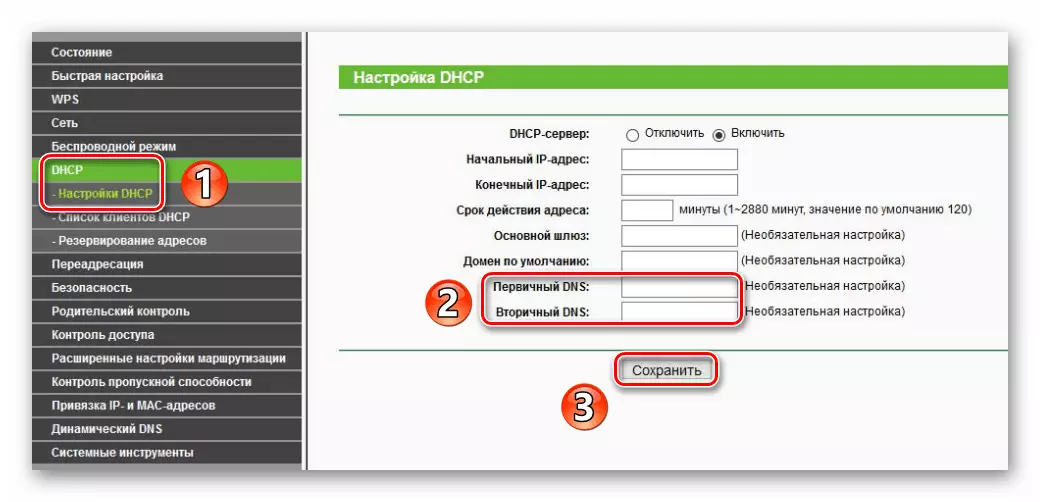
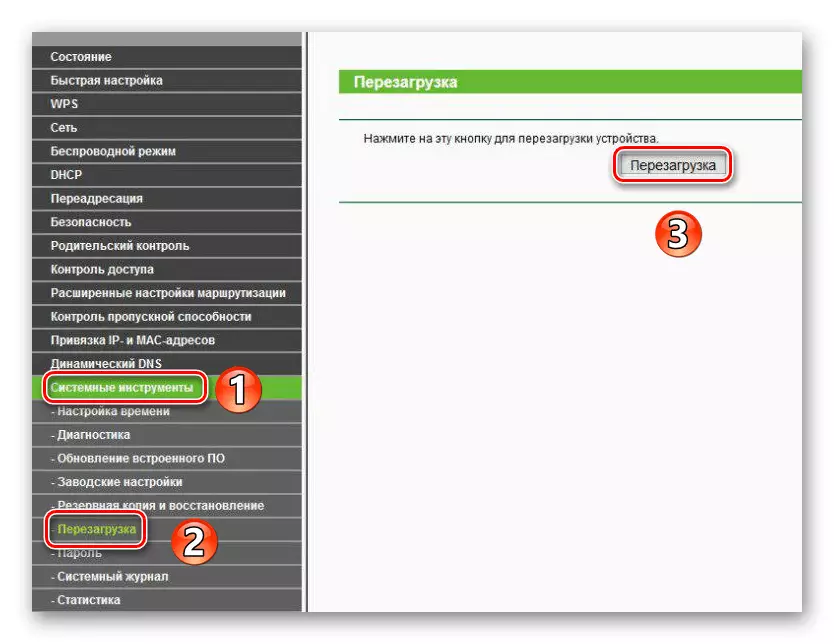
ରାଉଟରର ସମ୍ପୂର୍ଣ୍ଣ ପୁନ rest ଆରମ୍ଭ ପାଇଁ ଅପେକ୍ଷା କରନ୍ତୁ ଏବଂ ଯେକ any ଣସି ସାଇଟକୁ ଯିବାକୁ ଚେଷ୍ଟା କରନ୍ତୁ | ଫଳସ୍ୱରୂପ, ତ୍ରୁଟି "DNS ସର୍ଭର ପ୍ରତିକ୍ରିୟା କରେ ନାହିଁ" ଅଦୃଶ୍ୟ ହେବା ଉଚିତ୍ |
ଏହିପରି, DNS ସର୍ଭର ସହିତ ଏକ ସମସ୍ୟାର ସମାଧାନର ପଦ୍ଧତିଗୁଡ଼ିକ ବିଷୟରେ ଆପଣ ଶିଖିଲେ | ଏକ ଉପାସନ ଭାବରେ, ଆମେ ଧ୍ୟାନ ଦେବାକୁ ଚାହୁଁ ଯେ କିଛି ଉପଭୋକ୍ତା ମଧ୍ୟ ବନ୍ୟକୁ ଅକ୍ଷମ କରିପାରିବେ ଏବଂ ବ୍ରାଉଜରରେ ସାମୟିକ ଅନ୍ତର୍ଭୂକ୍ତ କରିବାରେ ସାହାଯ୍ୟ କରିଥାଏ |
ଅଧିକ ପ read: ଆଣ୍ଟିଭାଇରସ୍ ଅକ୍ଷମ କରନ୍ତୁ |
